По своему функционалу современный смартфон близок к компьютеру. Пользователь также может обрабатывать фотографии, музыку или видеоролики. Также есть возможность напечатать и отредактировать текст. Поэтому не удивительно, что взаимодействуя со смартфоном человек сталкиваются с большим количеством знакомых терминов, которые известны владельцам ПК.
- Для чего нужен безопасный режим на Андроиде
- 1. Как запустить телефон в безопасном режиме с помощью комбинации клавиш
- 2. Как включить безопасный режим на Андроид через меню перезагрузки
- 3. Как войти в безопасный режим на Андроиде через приложения
- Как работать в безопасном режиме
- Как отключить безопасный режим на Android
Для чего нужен безопасный режим на Андроиде
Безопасный режим – с термином знакомы почти все владельцы персональных компьютеров.
Это специальный режим, позволяющий выполнить диагностику оборудования. Также его нередко называют «safe mode», что в дословном переводе и обозначает безопасный режим.
В отличие от обычного функционирования операционной системы, безопасный режим задействует минимальное количество модулей. Экран рабочего стола выглядит пустым, однако смартфон в safe mode никогда не тормозит.
Функция в том числе доступна на смартфонах, которые работают на базе Андроид. О ней большинство пользователей даже не знает, хотя безопасный режим готов прийти на помощь при возникновении самых разных проблем. Попробуем смоделировать пару ситуаций, когда использование safe mode является необходимым:
- Например, вы заметили, что ваш смартфон начал работать нестабильно. Приложения часто вылетают, а само перемещение по меню устройства не оставляет былой легкости. В такой ситуации подозрения часто падают на появление вирусов, которые вмешиваются в работу ОС.
- К сожалению, антивирусные программы не всегда приносят желаемый результат. В такой ситуации пользователи выбирают радикальные меры. Они решают выполнить сброс до заводских настроек, после чего стираются все файлы с телефона. А ведь можно проверить смартфон на наличие вируса, не удаляя важные данные. Достаточно войти в безопасный режим, где удается избавиться от вирусов вручную.
- Кроме того, сбои в работе смартфона возникают из-за того, что некоторые приложения намеренно или нет вмешиваются в функционирование Wi-Fi и Bluetooth. Из-за этого владелец устройства испытывает трудности с выходом в интернет и подключением беспроводных устройств. А safe mode в очередной раз приходит на помощь, позволяя выяснить, какие именно приложения оказывают пагубное влияние на телефон.
1. Как запустить телефон в безопасном режиме с помощью комбинации клавиш
Безопасный режим разрабатывался для операционных систем, в первую очередь, чтобы диагностику могли проводить работники сервисных центров. Из-за этого стандартными средствами войти в safe mode невозможно. Он спрятан, чтобы неопытный пользователь не внес изменения в ОС смартфона, тем самым причинив ему вред.
Тем не менее, если вы уверены в собственных силах и потребности попасть в безопасный режим, выполнить операцию можно при помощи комбинации клавиш.
Операция выполняется на выключенном смартфоне. То есть нажимать кнопки, когда запущен рабочий стол, нет никакого смысла. Мобильное устройство не отреагирует на действия со стороны хозяина и не откроет safe mode.
Если телефон выключен, осуществить запуск специального режима можно одной из следующих комбинаций:
- Обе кнопки качельки регулировки громкости и клавиша питания.
- «Домой» и кнопка питания.
- Клавиша питания и нижняя качелька громкости.
- Кнопка питания и клавиша увеличения громкости.
Выбор комбинации зависит от бренда и модели смартфона. На каждом устройстве вход в safe mode осуществляется по-разному. Возможно, вам потребуется перепробовать все комбинации, чтобы в конце концов открылось необходимое меню.
Можно попытаться узнать комбинацию клавиш в инструкции к своему смартфону. Подобная информация иногда указывается в разделе «Дополнительно» или «Примечания».
Попав в безопасный режим, вы можете выполнить все необходимые операции, которые требуются для устранения неполадок в работе смартфона. О том, как покинуть safe mode, мы расскажем чуть позже.
https://www.youtube.com/watch?v=zyKxsOwqF0w
2. Как включить безопасный режим на Андроид через меню перезагрузки
Если войти в safe mode при помощи комбинаций клавиш не получилось, можно попробовать выполнить операцию через меню перезагрузки. Данное меню знакомо каждому пользователю Андроид-смартфонов. Оно появляется всякий раз, как только человек удерживает кнопку питания.
По умолчанию владелец смартфона видит только опции «Отключить питание», «Перезагрузка» и «Режим полета». Но как тогда войти в безопасный режим через меню перезагрузки? Сейчас объясним.
Для попадания в safe mode потребуется:
- Открыть меню перезагрузки.
- На несколько секунд удержать кнопку «Отключить питание» до тех пор, пока не появится окошко для перехода в безопасный режим.
- Нажать кнопку «ОК».
После выполнение этой операции происходит автоматическая перезагрузка смартфона. Когда аппарат запустится, пользователь увидит интерфейс безопасного режима, и можно будет выполнить ряд действий для устранения вирусов или определения источника неполадок.
3. Как войти в безопасный режим на Андроиде через приложения
Ранее рассмотренные варианты являются стандартными. Они чаще всего используются людьми, которые хотят попасть в safe mode. Но нельзя отрицать тот факт, что через приложение выполнять операцию намного удобнее. Не нужно запоминать специфическую комбинацию кнопок или выполнять манипуляции с меню перезагрузки. Достаточно открыть программу и нажать всего лишь одну кнопку для входа в безопасный режим.
Так как операционная система Андроид является открытой, множество разработчиков занялось выпуском ПО для входа в safe mode. Среди них есть немало откровенного мусора. Чтобы не перебирать приложения самостоятельно, рекомендуем ознакомиться с проверенными программами, которые отлично проявили себя в решении подобной задачи.
Вход в безопасный режим через специальное приложение открывается только после активации root-доступа на смартфоне.
Получаем рут-права
Сторонние программы по умолчанию не имеют права вмешиваться в системную работу смартфона. Среди разрешений при запуске ПО пользователи встречают доступ к контактам или файлам на устройстве. Ни одно из этих разрешений не поможет войти в безопасный режим. Safe mode через стороннюю программу работает только при наличии рут-доступа.
Root-доступ – это режим, расширяющий права пользователя. Он, как и safe mode, был создан для разработчиков. Предполагается, что неопытный владелец смартфона может нанести вред своему устройству. Но ничего страшного в данном режиме нет. Тем более, когда рут-права позволяют изменять системные настройки и вообще кастомизировать операционную систему по своему усмотрению.
В нашем случае root-права интересны лишь из-за того, что благодаря ним пользователь может войти в безопасный режим, используя специальную программу. Но, как ни странно, для получения рут-доступа тоже необходимо скачать одно из предложенных приложений:
- KINGROOT.
- Root Tool Case.
- VROOT.
Все программы работают по схожему принципу, так что нет смысла останавливаться на каждой из них отдельно. Скачав понравившееся приложение, пользователю нужно открыть его и нажать кнопку, после чего на смартфоне разблокируется рут-доступ.
Но перед получением root-прав следует на 100% убедиться, так ли необходим вам этот режим. Ведь данная операция несет за собой не только плюсы, но и минусы.
Помните, что активируя рут-доступ, вы автоматически теряете гарантию на устройство. Сданный в таком случае на ремонт смартфон будет возвращен владельцу без исправлений, поскольку он вмешался в системные настройки гаджета.
Если все-таки решено, что без root-прав не обойтись, и вам удалось их настроить, можно переходить к выбору программы для входа в безопасный режим. Ниже предлагаем самые надежные и проверенные варианты.
Reboot Options
Бесплатная программа, которая предназначена для внесения изменений в работу Андроид-устройства. Как правило, она используется для восстановления операционной системы. Но, если вам просто нужно войти в безопасный режим, то Reboot Options поможет это сделать. Для выполнения операции потребуется:
- Скачать и установить программу.
- Открыть ее.
- Выбрать пункт «SafeMode».
- Нажать кнопку «ОК».
Далее произойдет перезагрузка устройства, после чего пользователь попадет в безопасный режим. Но, если на смартфоне не получены рут-права, программа предупредит о невозможности проведения манипуляций с мобильным аппаратом.
Power Manager [REBOOT]
Еще одна бесплатная программа, обладающая рядом полезных функций. Среди них:
- Выключение.
- Перезагрузка.
- Горячая перезагрузка.
- Режим восстановления.
- Режим загрузки.
- Мониторинг заряда аккумулятора.
- Новые всплывающие окна.
Разумеется, Power Manager [REBOOT] предлагает пользователям войти в безопасный режим. Но для этого понадобится получить рут-права. В противном случае программа не сможет открыть safe mode. Если все условия выполнены, достаточно будет сделать несколько шагов:
- Скачать и установить приложение.
- Открыть программу.
- В списке опций выбрать «Safe Mode».
Практически сразу владелец смартфона попадет в безопасный режим. Если понадобятся дополнительные функции программы, можно оформить премиум-доступ, который позволяет получить несколько интересных преимуществ.
Reboot Manager (*ROOT*)
Необходимость получения рут-прав для работы с приложением обозначена в его названии. Сделано это из-за того, что некоторые пользователи жаловались на невозможность открыть безопасный режим или переустановить ОС. Выполнить эти операции можно без труда, но для начала потребуется получить root-доступ.
Чтобы попасть в безопасный режим, необходимо открыть программу и выбрать пункт «Reboot to Safe Mode». После этого смартфон перезагрузится и владелец устройства окажется в safe mode.
Как работать в безопасном режиме
Еще один момент, который нельзя оставить без внимания при описании safe mode, – это принцип работы в безопасном режиме. Представим, что вы открыли режим любым понравившимся способом и очутились в незнакомо для себя интерфейсе. Что нужно делать?
- Вы увидите очень упрощенное меню, где будет буквально 2-3 приложения.
- Это звонки, телефонная книга и настройки.
- Здесь не функционируют сторонние программы, поэтому человек может сразу понять, из-за чего возникают неполадки при использовании смартфона.
- Если в безопасном режиме аппарат ведет себя стабильно, значит проблема скрывается в посторонних приложениях. От них придется избавиться, чтобы мобильный аппарат вновь начал работать стабильно.
Как отключить безопасный режим на Android
Пользоваться safe mode на постоянной основе невозможно. Безопасный режим слишком ограничен, а о посторонних приложениях в нем следует забыть. Так что важно покинуть safe mode сразу после того, как пользователь выполнит необходимые действия.
Обычно выход осуществляется путем перезагрузки смартфона. Но у некоторых пользователей с этим возникают проблемы. В таком случае рекомендуется извлечь батарейку, если позволяет конструкция устройства. Также выйти удастся, если при удержании кнопки питания на несколько секунд задержать палец на параметре «Отключить питание». На отдельных моделях после этого появляется опция выхода из safe mode.


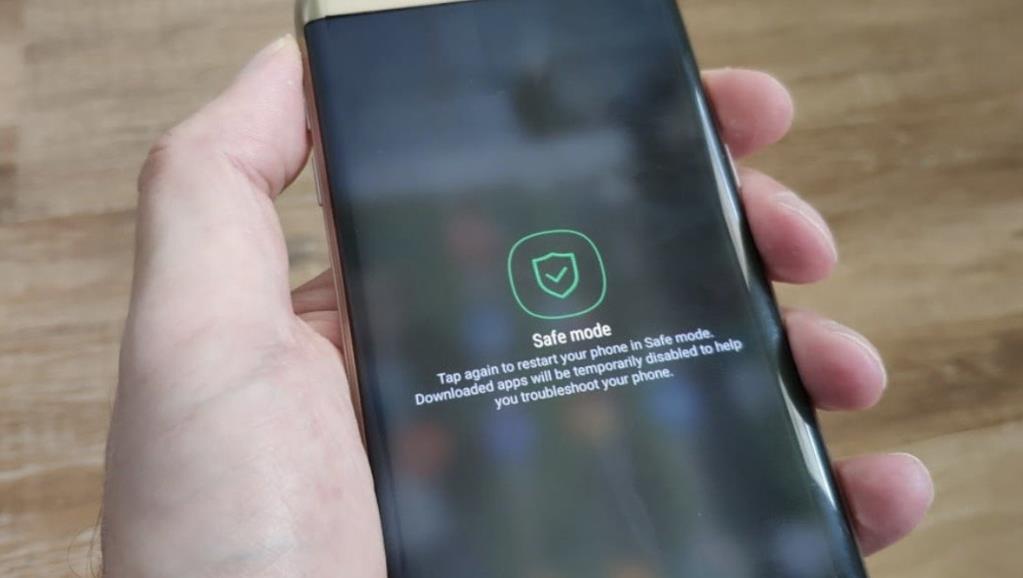
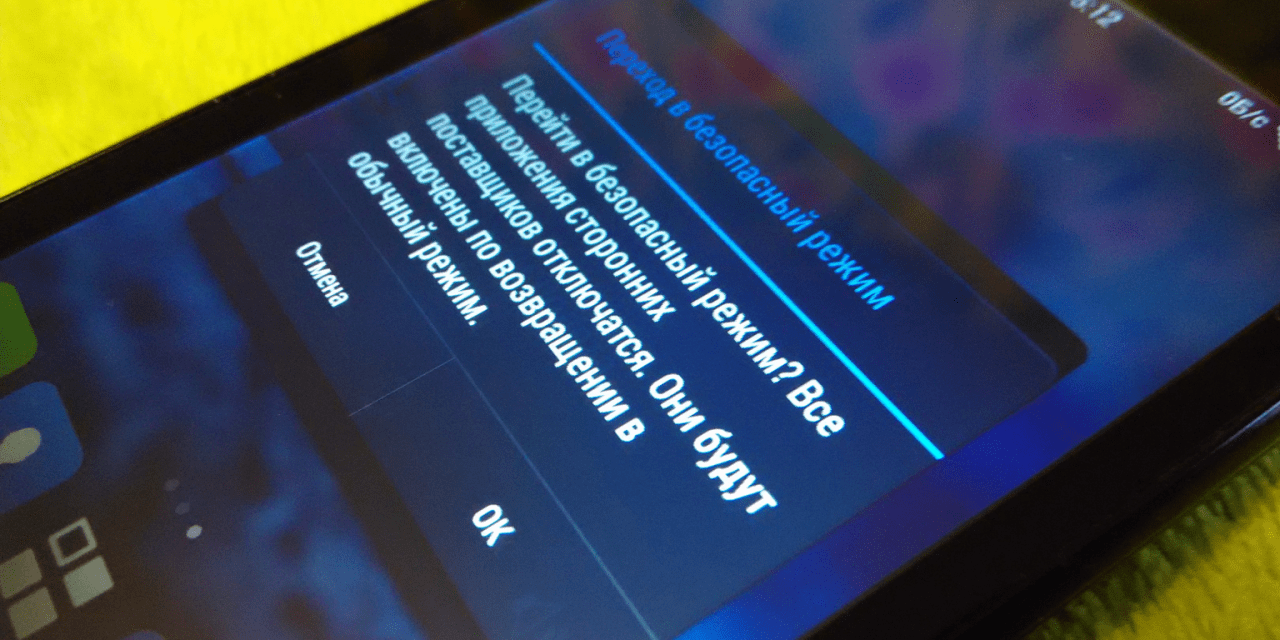
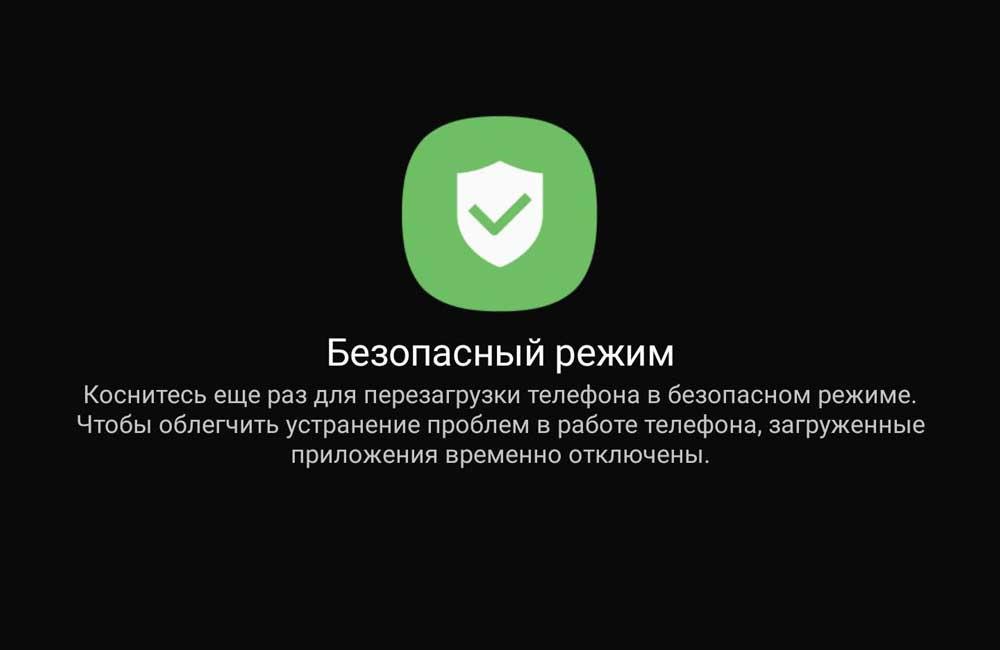
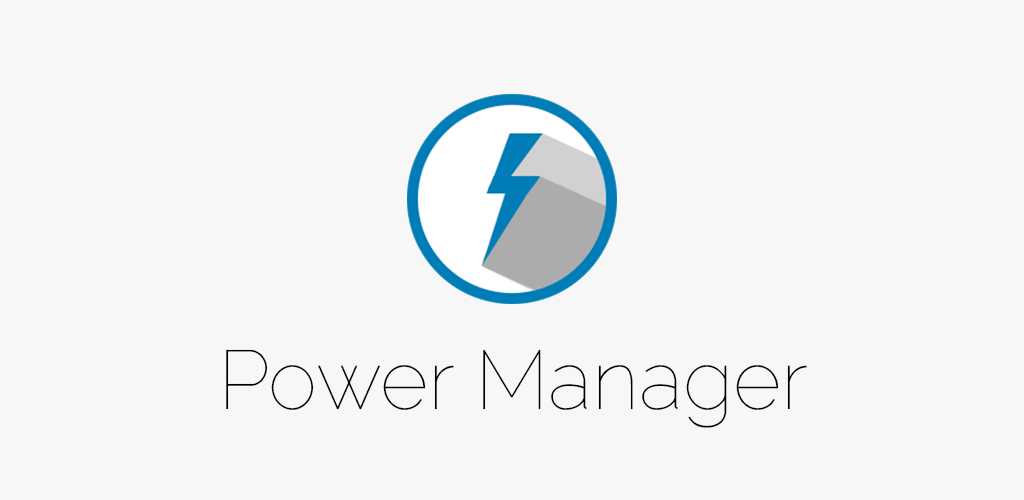
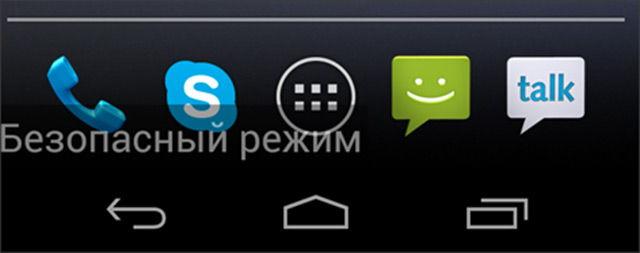
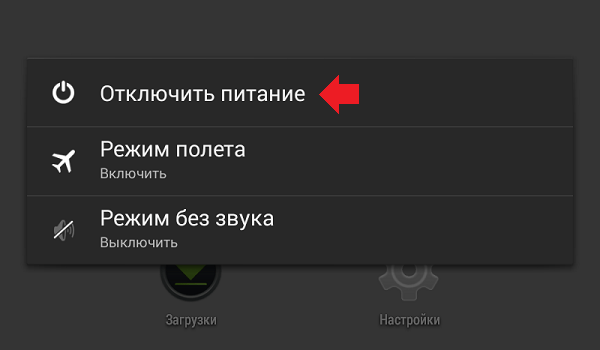

Не совсем понятно-на хрена простому пользователю смартфона вся эта ГАЛИМАТЬЯ???!ПОЛЬЗУЕШЬСЯ И ПОЛЬЗУЙСЯ НА ЗДОРОВЬЕ!А может автор ещё расскажет как создать свою ОС?Совет был бы не лишним!Автор,ну ты дал прикурить стране-полныё респект!!!